Manual de instrucciones ACER AAG300
Lastmanuals ofrece un servicio comunitario para compartir, de archivos en línea, de búsqueda de documentación relacionada con la utilización de materiales o programas: folleto, instrucciones, folleto de utilización, guía de instalación, manual técnico... ¡NO OLVIDES LEER LAS INSTRUCCIONES ANTES DE COMPRAR!
Si el contenido de este documento corresponde al folleto, instrucciones, lista de instrucción, de instalación o de utilización, al manual, al esquema de montaje o a la guía que compras, no dudes en telecargarlo. Lastmanuals te permite acceder fácilmente a la información de las instrucciones ACER AAG300. Esperamos que el manual ACER AAG300 te sea útil.
Lastmanuals permite descargar las instrucciones ACER AAG300.
Puedes descargar las siguientes instrucciones anexas a este producto:
Manual de resumen: instrucciones de uso ACER AAG300
Las instrucciones detalladas para la utilización aparecen en la Guía del usuario.
[. . . ] Acer Altos G300
Guía del usuario
Copyright © 2002 Acer Incorporated Todos los derechos reservados. Acer Altos G300 Guía del usuario
La información de esta publicación está sujeta a cambios periódicos sin obligación alguna de notificar dichas revisiones o modificaciones. Dichas modificaciones se incorporaran a las nuevas ediciones de la presente guía o documentos y publicaciones complementarios. Esta sociedad no hace promesas ni concede garantías, ya sea explícitas o implícitas, sobre el contenido del presente producto y declina expresamente toda garantía implícita de comerciabilidad o aptitud para un fin determinado. [. . . ] Si se configura el parámetro a "Enable", el sistema se normalizará desde ACPI S4 (Hibernación en Windows 2000/. NET) si el sistema operativo está bien configurado.
Opciones Enable Disable
75
Submenú BIOS: Inicio
BIOS SETUP UTILITY Main Advanced Power Boot Security Exit Boot Device Priority Hard Disk Drives Removable Devices ATAPI CDROM Drives
Enter F1 F10 ESC
Select Screen Select Item Go to Sub Screen General Help Save and Exit Exit
V02. 03 'Copy right 1985-2000, American Megatrends Inc.
Parámetro Boot Device Priority (prioridad de dispositivo de inicio) Hard Disk Drives (discos duros)
Descripción Especifica la sequencia de inicio para los dispositivos disponibles.
Especifica la sequencia en que los discos duros disponibles se iniciarán. Sólo el primer disco duro puede iniciar el sistema. Especifica la sequencia en que las unidades removibles disponibles se iniciarán. Sólo la primera unidad puede iniciar el sistema. Especifica la sequencia en que las unidades CDROM disponibles se iniciarán. Sólo la primera unidad puede iniciar el sistema.
Removable Devices (dispositivos removibles) ATAPI CDROM Drives (unidades CDROM ATAPI)
76
4 Utilidad BIOS
Prioridad de dispositivo de inicio
BIOS SETUP UTILITY Boot 1 Boot Device 2nd Boot Device 3rd Boot Device
st
[Removable Device] [ATAPI CDROM] [Hard Drive]
Specifies the boot sequence from the available devices.
Select Screen Select Item +Change Option F1 General Help F10 Save and Exit ESC Exit
V02. 03 'Copy right 1985-2000, American Megatrends Inc.
Parámetro 1st Boot Device (primer dispositivo de inicio) 2nd Boot Device (segundo dispositivo de inicio) . . . dispositivo de inicio)
Descripción Configura el primer tipo de dispositivo de inicio.
Opciones Tipo de dispositivo de inicio disponible
Configura el segundo tipo de dispositivo de inicio. Si el primer dispositivo falla, la utilidad BIOS intentará iniciar el sistema desde este segundo dispositivo.
Configura el No. Si el penúltimo dispositivo falla, la utilidad BIOS intentará iniciar el sistema desde este dispositivo.
77
Discos duros
BIOS SETUP UTILITY Boot 1 Hard Drive 2nd Hard Drive
st
[IDE PRIMARY MASTER - IBM-DATA-3] [IDE PRIMARY SLAVE - IBM-DATA-35]
Specifies the boot sequence from the available devices.
Select Screen Select Item +Change Option F1 General Help F10 Save and Exit ESC Exit
V02. 03 'Copy right 1985-2000, American Megatrends Inc.
Parámetro 1st Hard Drive (primer disco duro) 2nd Hard Drive (segundo disco duro)
Descripción Configura el disco duro para iniciar el sistema.
Configura el segundo disco duro. Tenga presente que sólo el primer disco duro puede iniciar al sistema.
78
4 Utilidad BIOS
Dispositivos removibles
BIOS SETUP UTILITY Boot 1 Removable Dev
st
[1 Floppy]
st
Specifies the boot sequence from the available devices.
Select Screen Select Item +Change Option F1 General Help F10 Save and Exit ESC Exit
V02. 03 'Copy right 1985-2000, American Megatrends Inc.
Parámetro 1st Removable Dev (primer dispositivo removible)
Descripción Configura el primer dispositivo removible para iniciar el sistema.
79
Unidades CDROM ATAPI
BIOS SETUP UTILITY Boot 1 ATAPI CDROM [IDE SECONDARY MASTER - MATSHITA]
st
Specifies the boot sequence from the available devices.
Select Screen Select Item +Change Option F1 General Help F10 Save and Exit ESC Exit
V02. 03 'Copy right 1985-2000, American Megatrends Inc.
Parámetro 1st ATAPI CDROM (primera unidad CDROM ATAPI)
Descripción Configura la primera unidad CD-ROM ATAPI para iniciar el sistema. Sólo la primera unidad CD-ROM puede iniciar el sistema.
Opciones CD-ROM disponible en el sistema.
80
4 Utilidad BIOS
Submenú BIOS: Seguridad
BIOS SETUP UTILITY Main Advanced Power : : Boot Security Exit Install or Change the password. Supervisor Password User Password Not Installed Not Installed
Change Supervisor Password Change User Password Clear User Password
Select Screen Select Item Enter Change F1 General Help F10 Save and Exit ESC Exit
V02. 03 'Copy right 1985-2000, American Megatrends Inc.
Parámetro Change User/ Supervisor Password (cambiar contraseña usuario/supervisor)
Descripción Se puede configurar una contraseña Supervisor la cual también permite configurar la contraseña User. La contraseña User es una contraseña secundaria que restringe mucho más el acceso a las características de la utilidad BIOS. Si ilumina estos parámetros y presiona Intro, aparecerá una ventana de diálogo que permite entrar la clave de la contraseña. Esta clave no puede sobrepasar seis carácteres alfanuméricos. La segunda ventana de diálogo solicitará su confirmación. La próxima vez que inicie la computadora o al entrar en la utilidad BIOS tendrá que escribirla. Seleccione este parámetro y escriba la contraseña actual. En la siguiente ventana de diálogo presione Intro para desactivarla.
Clear User Password (limpiar contraseña usuario)
81
Submenú BIOS: Salida
BIOS SETUP UTILITY Main Advanced Power Boot Security Exit Exit system setup with saving the changes. Exit Saving Changes Exit Discarding Changes Load Optimal Defaults Load Failsafe Defaults Discard Changes
Select Screen Select Item Enter Go to Sub Screen F1 General Help F10 Save and Exit ESC Exit
V02. 03 'Copy right 1985-2000, American Megatrends Inc.
Parámetro Exit Saving Changes (guardar cambios y luego salir) Exit Discarding Changes (salir sin guardar cambios) Load Optimal Defaults (activar configuración óptima) Load Failsafe Defaults (activar configuración asegurada) Discard Changes (descartar cambios)
Descripción Sale de la configuración del sistema guardando los cambios hechos.
Sale de la configuración del sistema sin guardar los cambios hechos.
Activa la configuración predeterminada.
Activa la configuración asegurada.
Descarta los cambios hechos en la configuración.
82
4 Utilidad BIOS
Autoconfiguración óptima
Si se selecciona el parámetro Auto Configuration with Optional Settings y presiona Intro, aparecerá una ventana de diálogo que le preguntará si desea instalar la configuración óptima para todos los parámetros de la utilidad BIOS. Presione Y para aceptar y luego Intro para activar la configuración óptima. La configuración óptima activa valores específicos que demandan un alto rendimiento del sistema por lo que a veces el sistema no funcionará correctamente si usa chips de memoria lentos o componentes de rendimiento inferior.
Autoconfiguración asegurada
Si selecciona Auto Configuration with Fail-safe Settings y presiona Intro, una ventana de diálogo le preguntará si desea instalar la configuración asegurada para todos los parámetros de la utilidad BIOS. [. . . ] Se inician los ROM de la tarjeta de bus desde la dirección C8000h hasta la dirección D8000h.
38h
39h
95h
Puntos de comprobación de bus adicionales
Mientras que los controles se encuentren dentro de las diferentes rutinas de bus, puntos de comprobación adicionales serán emitidos hacia las direcciones 0080h de los puertos de comunicación como palabras que identifican las rutinas generadas. Estos son puntos de comprobación de palabras. El byte bajo del punto de comprobación es el punto de comprobación del BIOS del sistema donde el control es transferido a las diferentes rutinas de buses.
98
Apéndice A
El byte alto del punto de comprobación indica que la rutina está siendo ejecutada en diferentes buses.
Byte alto
El byte alto de estos puntos de comprobación incluye la siguiente información:
Bits Bits 7-4 Descripción 0000 Función 0. Desactiva todos los dispositivos en el bus. [. . . ]
CONDICIONES PARA DESCARGAR LAS INSTRUCCIONES ACER AAG300 Lastmanuals ofrece un servicio comunitario para compartir, de archivos en línea, de búsqueda de documentación relacionada con la utilización de materiales o programas: folleto, instrucciones, folleto de utilización, guía de instalación, manual técnico...

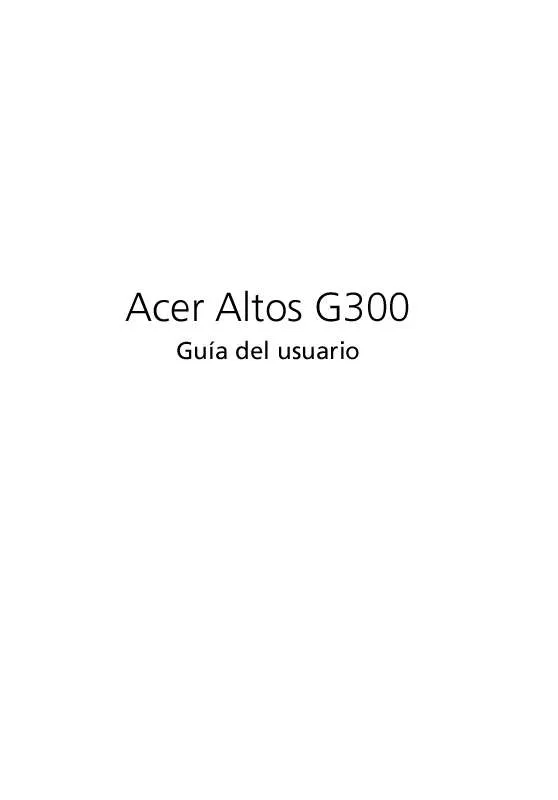
 ACER AAG300 (2844 ko)
ACER AAG300 (2844 ko)
 ACER AAG300 annexe 1 (11462 ko)
ACER AAG300 annexe 1 (11462 ko)
